
Vous pouvez saisir le chemin d'accès du serveur NetWare.
![]() Appuyez sur [Saisie man.].
Appuyez sur [Saisie man.].
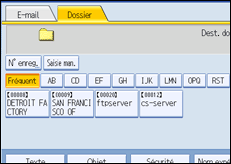
![]() Appuyez sur [NCP].
Appuyez sur [NCP].
![]() Sélectionnez le type de connexion.
Sélectionnez le type de connexion.
Appuyez sur [NDS] pour définir le dossier dans l'arborescence NDS.
Appuyez sur [Bindery] pour définir le dossier du serveur NetWare Bindery.
![]() Appuyez sur [Saisie man.] du côté droit du champ de chemin.
Appuyez sur [Saisie man.] du côté droit du champ de chemin.
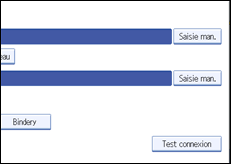
Le clavier tactile apparaît.
![]() Saisissez le chemin d'accès du dossier.
Saisissez le chemin d'accès du dossier.
Si vous définissez le type de connexion sur [NDS], que le nom de l'arborescence NDS est "arborescence", que le nom du contexte comprenant le volume est "contexte", que le nom du volume est "volume" et que le nom du dossier est "dossier", le chemin d'accès sera "\\arborescence\volume.contexte\dossier".
Si vous définissez le type de connexion sur [Bindery], que le nom du serveur NetWare est "serveur", que le nom du volume est "volume" et que le nom du dossier est "dossier", le chemin d'accès sera "\\serveur\volume\dossier".
![]() Appuyez sur [OK].
Appuyez sur [OK].
![]() Saisissez un nom d'utilisateur pour la connexion sur l'arborescence NDS ou le serveur NetWare Bindery.
Saisissez un nom d'utilisateur pour la connexion sur l'arborescence NDS ou le serveur NetWare Bindery.
Appuyez sur [Saisie man.] à droite du champ du nom d'utilisateur pour afficher le clavier tactile.
Si vous appuyez sur [NDS] pour [Type connexion], saisissez le nom d'utilisateur, puis le nom du contexte contenant l'objet utilisateur. Si le nom d'utilisateur est "utilisateur" et que le nom du contexte est "contexte", le nom d'utilisateur sera "utilisateur.contexte".
![]() Si un mot de passe est défini pour la connexion, saisissez-le.
Si un mot de passe est défini pour la connexion, saisissez-le.
Appuyez sur [Saisie man.] à droite du champ mot de passe. Le clavier virtuel apparaît.
![]() Appuyez sur [Test connexion].
Appuyez sur [Test connexion].
Un essai de connexion est effectué pour vérifier si le dossier partagé défini existe.
![]() Vérifiez le test de connexion et appuyez sur [Sortie].
Vérifiez le test de connexion et appuyez sur [Sortie].
![]() Appuyez sur [OK].
Appuyez sur [OK].
![]()
Lorsque vous modifiez le protocole après avoir saisi le nom du chemin d'accès, le nom d'utilisateur ou le mot de passe, un message de confirmation apparaît.
Pour modifier un chemin d'accès enregistré vers un dossier de destinataire, appuyez sur [Editer] à gauche du champ de destinataire pour afficher le clavier virtuel, entrez le chemin d'accès correct au dossier et appuyez sur [OK].
Vous pouvez vous connecter uniquement aux dossiers pour lesquels vous avez des privilèges de lecture.
L'essai de connexion peut prendre quelques temps.
Il se peut que vous ne soyez pas en mesure d'appuyer sur [Test connexion] juste après avoir appuyé sur [Annuler] durant un essai de connexion.
Même si le test de connexion a réussi, il se peut que l'appareil ne puisse pas transférer le fichier si vous n'avez pas de droit d'écriture pour le fichier ou s'il n'y a pas suffisamment d'espace libre sur le disque dur.
Vous pouvez enregistrer un chemin d'accès au destinataire dans le carnet d'adresses de l'appareil. Pour plus d'informations, reportez-vous à la section "Enregistrement du chemin d'accès vers le destinataire sélectionné dans le carnet d'adresses".